嵌入式QT移植
1 开发环境
- 目标版:FS4412(Cortex-A9)开发板
- 交叉工具链:arm-linux-gcc 4.6.4 版本
- Qt:qt-everywhere-opensource-src-5.4.2.tar.xz
- Linux:Ubuntu 16.04
2 QT源码配置、编译及安装
这里以 QT5.4.2 版本为例,在 Qt 官网下载 qt-everywhere-opensource-src-5.4.2.tar.xz 文件。
(1)解压:
# .tar.xz
(2)备份 qmake 配置文件:
# cp -a qtbase/mkspecs/linux-arm-gnueabi-g++/ qtbase/mkspecs/linux-arm-g++/
(3)修改 qmake 配置文件,指定交叉工具链:
# vim qtbase/mkspecs/linux-arm-g++/qmake.conf
将配置文件中所有的 arm-linux-gnueabi 都替换为 arm-linux。
(4)编辑一个自动配置的脚本文件(如 config.sh)存放在源码顶层目录下,并添加可执行权限。内容如下:
#!/bin/bash ./configure -release -opensource -confirm-license -qt-sql-sqlite -no-sse2 -no-sse3 -no-ssse3 -no-sse4. -no-sse4. -no-avx -no-avx2 -no-mips_dsp -no-mips_dspr2 -no-pkg-config -qt-zlib -qt-libpng -qt-libjpeg -qt-freetype -no-openssl -qt-pcre -qt-xkbcommon -no-glib -nomake examples -nomake tools -nomake tests -no-cups -no-iconv -no-dbus -xplatform linux-arm-g++ -no-use-gold-linker -qreal float exit
(5)执行配置:
# ./config.sh
配置成功后,会在最后打印如下信息:
Qt is now configured for building. Just run 'make'. Once everything is built, you must run 'make install'. Qt will be installed into /usr/local/Qt-5.4.2 Prior to reconfiguration, make sure you remove any leftovers from the previous build.
(6)编译以及安装:
# make # make install
因为没有在配置中指定安装路径,所以使用的是默认的安装路径,即 /usr/local/Qt-5.4.2/。
3 在根文件系统中添加 Qt
(1)进入根文件系统目录,把安装好的Qt目录下的所有内容拷贝到根文件系统中:
# cd /home/rootfs/rootfs-fs4412 # mkdir usr/local # / usr/local/
(2)然后编辑 etc 目录下的 profile 文件:
# Qt环境 export QTDIR=/usr/local/Qt-5.4.2 # 指定字体的路径 export QT_QPA_FONTDIR=$QTDIR/lib/fonts # 指定插件的路径 export QT_QPA_PLATFORM_PLUGIN_PATH=$QTDIR/plugins # 指定QT运行的平台,linuxfb指定帧缓存设备,size指定设备的分辨率,tty指定非GUI程序使用的tty export QT_QPA_PLATFORM=linuxfb:fb=/dev/fb0:size=1024x600:tty=/dev/ttySAC2 export PATH=$QTDIR/bin:$PATH # 指定Qt库路径 export LD_LIBRARY_PATH=$LD_LIBRARY_PATH$QTDIR:$QTDIR/lib
4 安装 Qt 集成开发环境
Qt 的集成开发环境以 qt-opensource-linux-x64-5.4.2.run 为例。
(1)运行安装包:
# ./qt-opensource-linux-x64-.run
(2)指定安装路径:
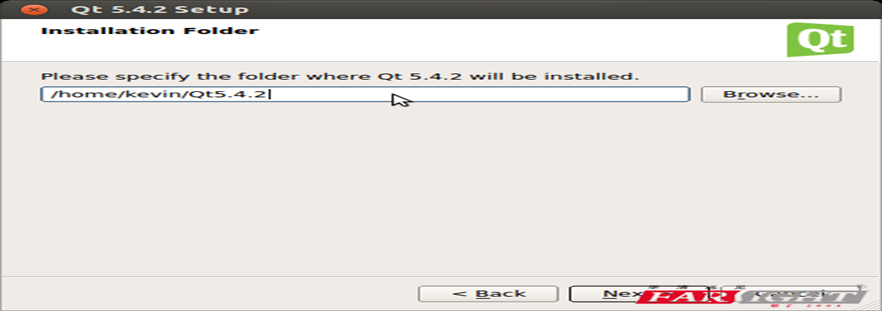
(3)一路采取默认,至此,安装完成:
【温馨提示】在编译 Qt 代码时可能出现“error: GL/gl.h: No such file or directory”错误,需要使用下面命令安装库:
# apt-get install libqt4-dev
5 添加 ARM 平台的构建环境
Qt集成开发环境安装后,默认只有PC机上的构建环境,需要手动添加 ARM 平台上的构建环境。
(1)指定 Qt 版本,选择“工具”->“选项”(增加qmake)
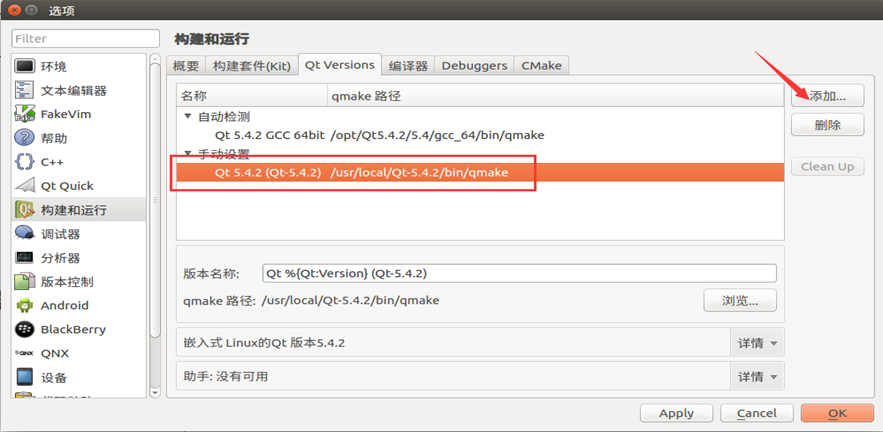
(2)指定编译器:
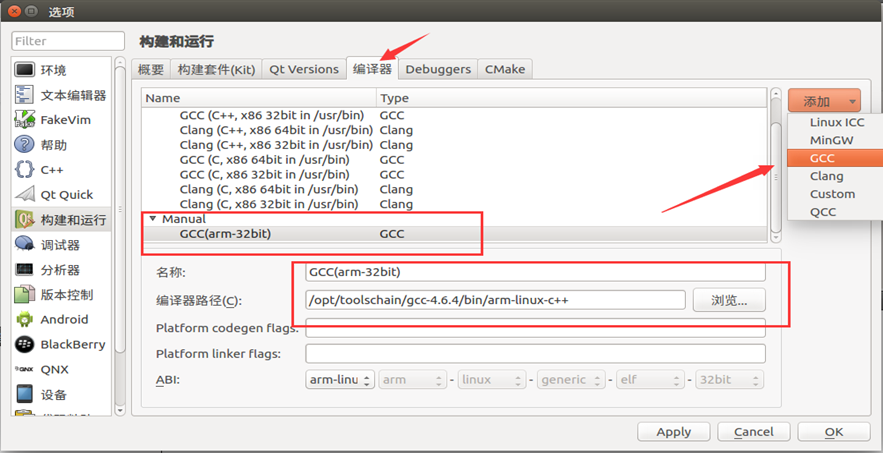
(3)增加构建套件:
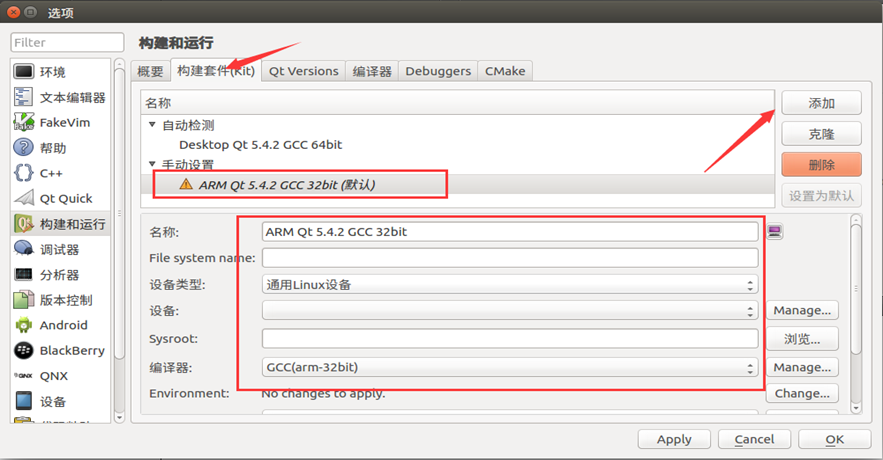
设置完成后,点击“0K”,完成配置工作。
6 编写并运行 Qt 程序
(1)新建项目,“文件”->“新建文件或项目…”:
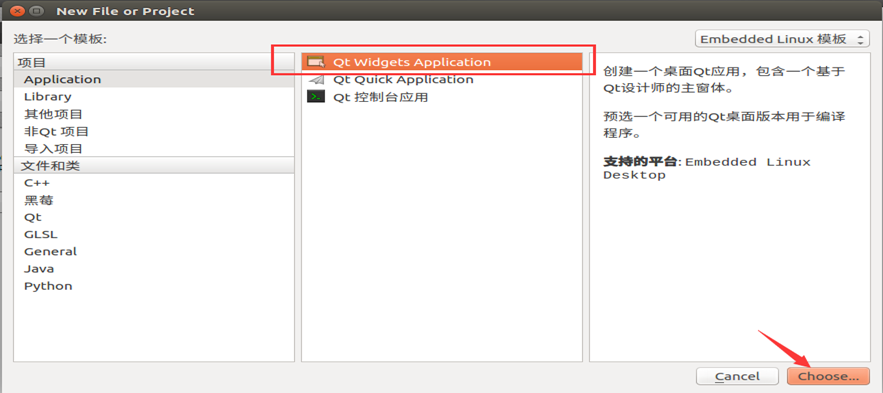
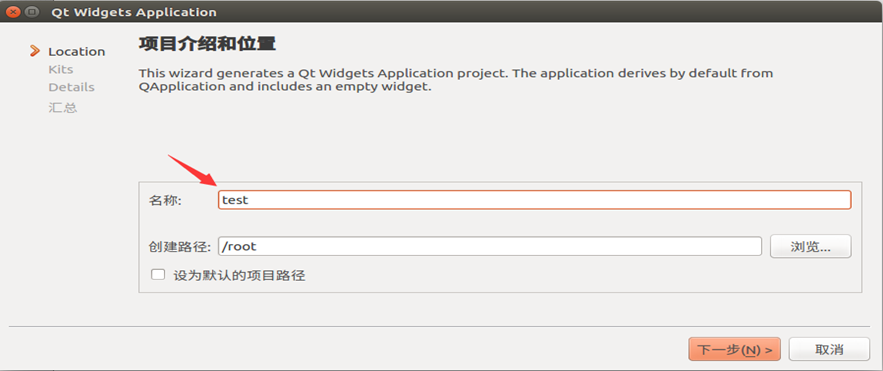
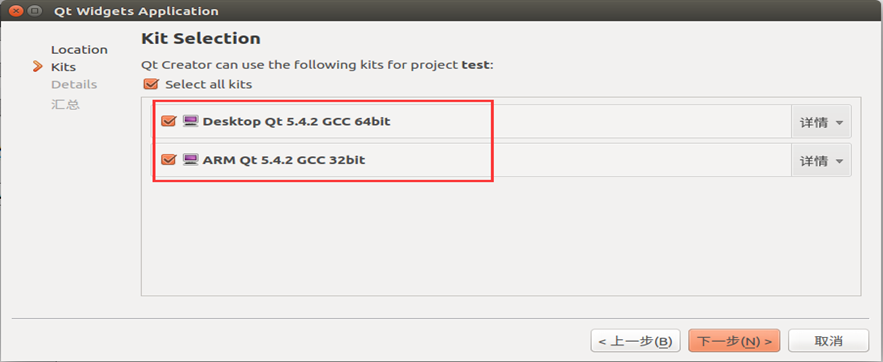

(2)编辑UI文件:
添加一个 Line Edit 和一个 Push Button,并将 Push Button 的显示的名称改为 Clear,将窗口的大小改为 1024x600,这样窗口可以布满整个显示屏。接下来为按钮添加槽函数,右击按钮,然后在弹出的菜单中选择 go to slot 子菜单即可。
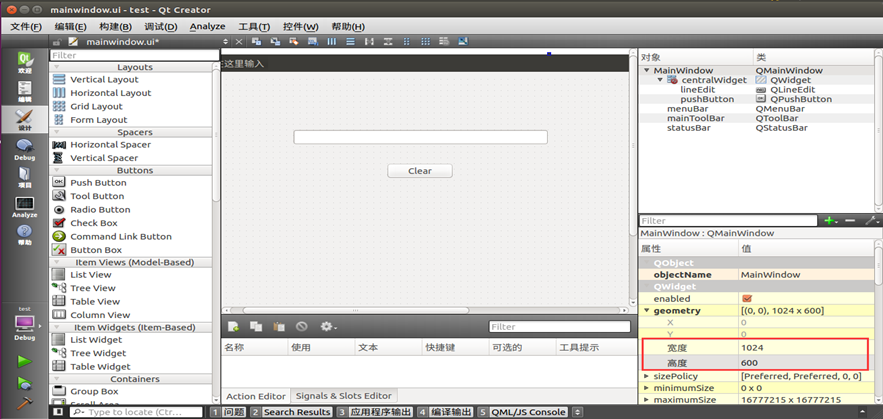
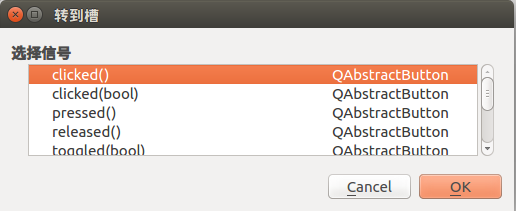
在自动生成的槽函数中,添加如下的代码:
void MainWindow::on_pushButton_clicked() {
ui->lineEdit->clear();
}
(3)代码编写完成后进行保存,然后先选择 PC 上的构建套件进行编译测试,点击下图中的三角形按钮即可运行。
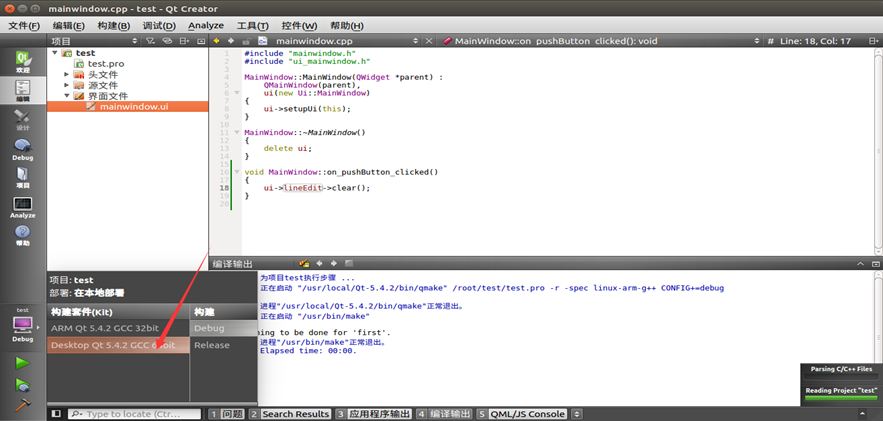
测试成功后,在切换构建套件成 ARM,执行“构建”->“构建所有项目”。
(4)编译成功后,会在相应的目录生成可在开发板运行的可执行程序,拷贝到开发板即可运行。
# cp ./test /home/rootfs/rootfs-fs4412
将开发板接上 USB 的鼠标和键盘,然后上电,使用 NFS 挂载根文件系统,使用下面命令运行 Qt 程序:
# ./test -plugin evdevmouse:/dev/input/event1 -plugin evdevkeyboard:/dev/input/event2
开发板上运行的程序功能将会和刚才在PC机上运行的程序功能一样。在命令行中通过 evdevmouse 指定了鼠标设备,通过 evdevkeyboard 指定了键盘设备。这些设备的路径需要根据系统的实际情况而定。
嵌入式QT移植的更多相关文章
- 移植QT5.6到嵌入式开发板(史上最详细的QT移植教程)
目前网上的大多数 QT 移植教程还都停留在 qt4.8 版本,或者还有更老的 Qtopia ,但是目前 Qt 已经发展到最新的 5.7 版本了,我个人也已经使用了很长一段时间的 qt5.6 for w ...
- 基于mini2440的Qt移植
花了很长时间,终于把Qt移植到mini2440开发板上了,不能说完全成功,总算是完成一大步,各中过程心酸,废话不多说,下面正式讲解移植过程. 移植环境: win7系统,虚拟机是ubuntu12.04 ...
- 嵌入式Qt开发环境的搭建详解
一.嵌入式Qt开发环境的搭建前奏 1.下载arm-linux-gcc-4.4.3-20100728.tar.gz 2.下载qt-everywhere-opensource-src-4.8.5.tar. ...
- 基于arm的嵌入式QT开发(课程设计)
一. 项目要求 配置QT5.7基于x86及arm 等两种CPU架构的调试及开发环境: 移植arm编译后的QT5.7及屏幕校准工具tslib1.4至CORTEX ARM9实验平台: 开发基于QT5.7的 ...
- 【Linux开发】【Qt开发】嵌入式Qt程序使用触屏或USB鼠标方式
上文<嵌入式Qt开发-移植到ARM开发板 >介绍了Qt程序的移植,本文再说下如何使开发板Qt程序使用触摸屏或USB方式进行交互. 之前刚把一个qt程序移植到arm板上成功运行显示时就开心的 ...
- 【Linux开发】【Qt开发】ARM QT移植详细步骤教程
ARM QT移植详细步骤教程 米尔SAM9X5和A5D3X上默认的Qt版本是4.5.3,当这个版本的Qt库不能满足实际开发需求时,可通过此方法制定Qt开发.运行环境. 移植的步骤如下: 1.下载新版q ...
- iMX287A嵌入式Qt环境搭建
目录 1.嵌入式Qt简介 2.查看开发板Qt库的版本 3.第一个嵌入式Qt程序--Hello World 4.Linux桌面版本Qt环境的搭建 5.注意 @ 1.嵌入式Qt简介 Qt 是一个跨平台的应 ...
- QT移植无法启动 This application failed to start because it could not find or load the QT platform
QT配置好在自己机器上可以运行,但在别人机器上一直弹出 "This application failed to start because it could not find or load ...
- MISP版本嵌入式QT编译时出现mips-linux-gcc command not found
configure的时候都没什么问题我的configure是:./configure -prefix /opt/qt-jz -xplatform qws/linux-mips-g++ -embedde ...
随机推荐
- 使用Q进行同步的Promises操作
如何通过使用Q来并发执行多个promises呢? Q(Q(1), Q(2), Q(3)) .then(function (one, two, three) { console.log(one); co ...
- ThreadPool.QueueUserWorkItem引发的血案,线程池异步非正确姿势导致程序闪退的问题
ThreadPool是.net System.Threading命名空间下的线程池对象.使用QueueUserWorkItem实现对异步委托的先进先出有序的回调.如果在回调的方法里面发生异常则应用程序 ...
- Html5 移动端 触摸滑动事件
以下代码经过测试 没有问题 且可以循环滑动 <!DOCTYPE html><html xmlns="http://www.w3.org/1999/xhtml"& ...
- 由浅入深SCF无服务器云函数实践
欢迎大家前往云+社区,获取更多腾讯海量技术实践干货哦~ 作者:陈杰,腾讯云架构平台部技术专家 近年来,互联网服务从一开始的物理服务器托管,虚拟机,容器,发展到现在的云函数,逐步无服务器化,如下表所示. ...
- 关于在selenium 中 webdriver 截图操作
package prictce; import java.io.File; import java.io.IOException; import org.junit.After; import org ...
- python的while循环
age_of_laochuanzhang = 56 conut = 0 while True: if conut == 3: print("输入次数上限") break age = ...
- git>>>>1
参考博客:http://www.cnblogs.com/wupeiqi/p/7295372.html - 版本控制,各行各业都需要 - 版本控制工具 - svn - git - git,软件帮助使用者 ...
- 常用SQL语句集合
一.数据定义 1.创建新数据库:CREATE DATABASE database_name2.创建新表:CREATE TABLE table_name (column_name datatype,co ...
- [51nod1299]监狱逃离
到现在还是不会写系列,直接贴题解了. http://www.51nod.com/question/index.html#!questionId=1157 #include<cstdio> ...
- 记忆化搜索 dp学习~2
题目链接:http://acm.hdu.edu.cn/showproblem.php?pid=1331 Function Run Fun Time Limit: 2000/1000 MS (Java/ ...
